Cum se configurează un router TP-LINK la modul WDS-pod
routere TP-Link companiei bine că, cu excepția pentru funcția de router, de multe ori, de asemenea, o funcție de WDS-pod. Acesta poate fi util pentru a obține pe internet dintr-un alt punct de acces (la distanță).
Atenție! În acest mod, router-ul va funcționa în modul Access Point și nimic nu va ruta.
Configurarea router-ul principal
Dacă aveți acces la router principal la care se va instala podul, situat într-o setări WiFi rețea ale unui anumit număr de canal fără fir. În cazul auto-selectați canalul va fi setat pe ea, conexiunea cu al doilea router poate fi instabil:
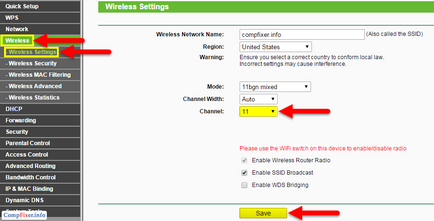
De asemenea, se recomandă să se aplice modul de securitate WPA2-PSK și AES.
Setarea router secundar în modul Bridge WDS
Aceste manipulări trebuie să urmeze pe router.
Atenție! În cazul în care semnalul este o rețea de la distanță WiFi slab, localizați un router punct de vedere fizic cât mai aproape posibil de sursa de semnal și, eventual - în linia de vedere (de exemplu, pe un pervaz).
Conectați routerul la computer utilizând un cablu de patch-uri.
Puteți configura și Wi-Fi. Cu toate acestea, rețineți că va trebui ceva timp să se reconecteze la rețea în cazul unui SSID schimbare sau setările de securitate.
1 Mergeți la secțiunea fără fir.
În secțiunea Setări wireless, procedați în felul următor:
- Selectați același canal fără fir, care utilizează un router principal într-o rețea de la distanță;
- Notă Activați caseta de selectare WDS punte pentru a activa modul WDS-punte;
- Faceți clic pe butonul de studiu pentru a căuta WiFi-rețele disponibile:
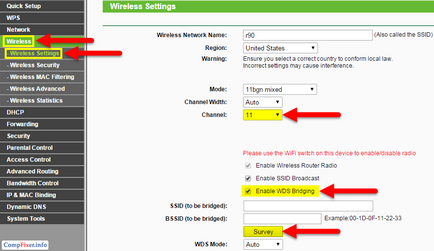
- Faceți clic pe Conectare vizavi de numele rețelei la care doriți să instalați pod:
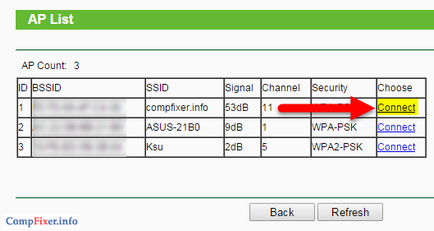
- În tipul de cheie, selectați modul de securitate care este utilizat în rețeaua de la distanță;
- În câmpul Parolă, introduceți cheia de securitate de la bine ei;
- Câmpul Nume rețea wireless, specificați un nume pentru WiFi-rețeaua locală, dacă este necesar;
- Faceți clic pe butonul Salvați:
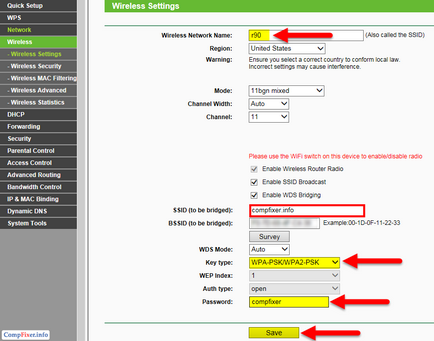
2 Du-te la securitate fără fir sub-secțiune și modificați setările de securitate ale rețelei Wi-Fi locală, în cazul în care este necesar:
- Selectați modul de securitate (recomandat WPA2-PSK);
- Pune o cheie de securitate;
- Faceți clic pe Salvare:
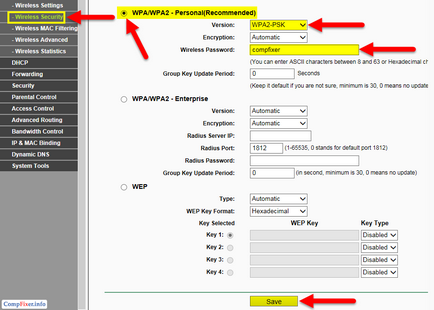
3 Du-te la secțiunea de rețea.
Deschideți subsecțiunea LAN.
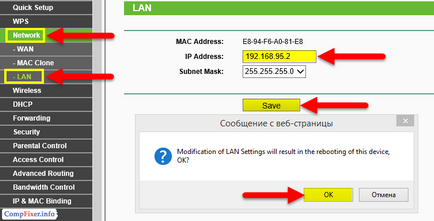
După aceasta, routerul va reporni.
4 Mergeți la secțiunea DHCP.
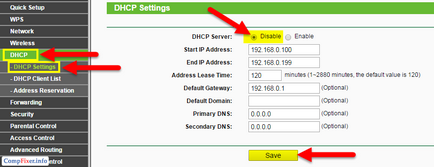
- Faceți clic pe OK:
- Faceți clic pe link-ul dă clic aici:
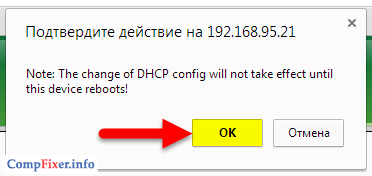
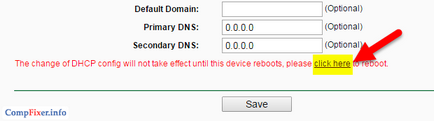
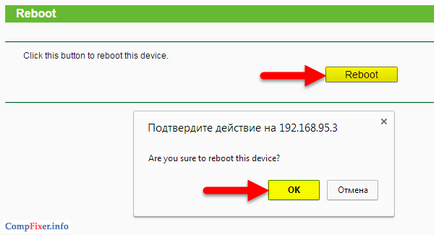
După aceasta, routerul va reporni.
În câteva minute după ce reporniți router-ul se va conecta automat la o conexiune Wi-rețea de la distanță. Și vă puteți conecta la locale WiFi-rețea și acces la Internet.